记录解决“无法将“C:......conda.exe”项识别为 cmdlet、函数、脚本文件或可运行程序的名称”以及“表达式或语句中包含意外的标记”的系列问题(VSCode开发环境)
参考其它博客()说是环境变量没有添加,但是我试了之后发现不是这个问题。原因其实就是找不到途中说的conda.exe文件,所以需要进入上图红字第三行的路径,通过【Ctrl+单击】将profile.ps1这个文件打开,然后会看到启动powershell时默认寻找conda.exe的路径还跟之前一样,没有修改只需将第4行换成我们目前的conda.exe路径即可,在我的情况下是以下路径:VSCode记得手
一、Conda.exe无法正常识别的问题:
今天安装完VSCode,调试代码时发现终端提示以下报错信息,网上查了相关帖子,并依照参考1的方式进行了以下调试:
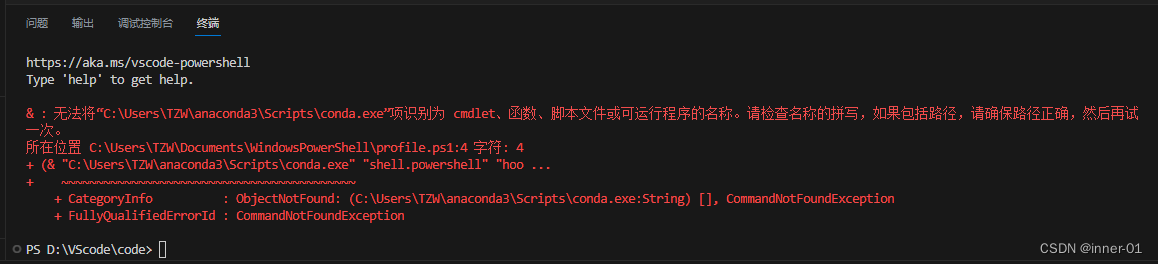
参考其它博客(参考2)说是环境变量没有添加,但是我试了之后发现不是这个问题。
原因其实就是找不到途中说的conda.exe文件,所以需要进入上图红字第三行的路径,通过【Ctrl+单击】将profile.ps1这个文件打开,
然后会看到启动powershell时默认寻找conda.exe的路径还跟之前一样,没有修改
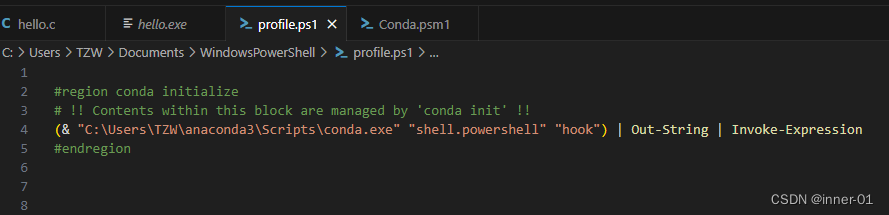
只需将第4行换成我们目前的conda.exe路径即可,在我的情况下是以下路径:
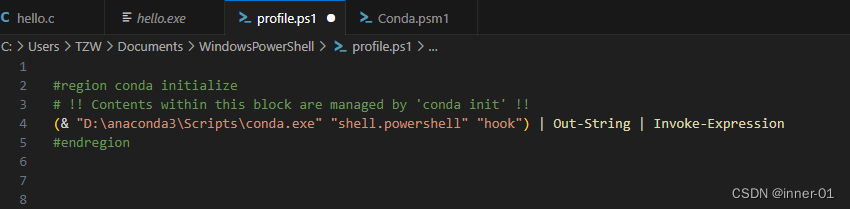
(VSCode记得手动保存),然后再启动powershell就不会报错了,当前环境也能显示出来。

二、“表达式或语句中包含意外的标记”问题:
操作到这一步已经解决掉了Conda.exe的识别问题,所以正常情况是会显示上图信息,但实际情况我遇到了第二个报错,具体报错信息如下:
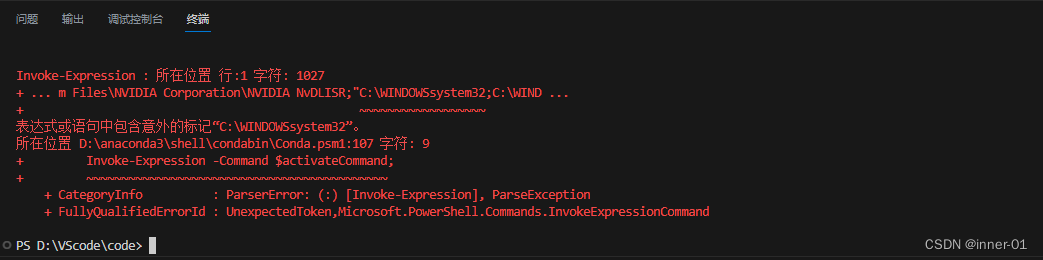
在CSDN查找相关解决办法,依照参考3的说法
“解决方案:
根据上面提示报错的环境变量
把环境变量Path中含有 ; 的分开写”
发现并不存在环境变量相关问题,问了下度娘依旧没有找到合适的解决方法
于是我参考问题一的解决思路,打算从报错信息入手,依照上图红字第五行的路径,通过【Ctrl+单击】将Conda.psm1这个文件打开,并定位问题到107行

将“Invoke-Expression -Command $activateCommand;”注释掉,重启VSCode,发现环境信息能正常显示了,OK误打误撞问题解决~😊

参考
参考1: & : 无法将“D:\Software\Python\Anaconda\Scripts\conda.exe”项识别为 cmdlet、函数、脚本文件或可运行程序的名称
参考2:conda : 无法将“conda”项识别为 cmdlet、函数、脚本文件或可运行程序的名称。
参考:3: Anaconda powershell prompt 表达式或语句中包含意外的标记_刘梓枫的博客-CSDN博客
更多推荐
 已为社区贡献1条内容
已为社区贡献1条内容


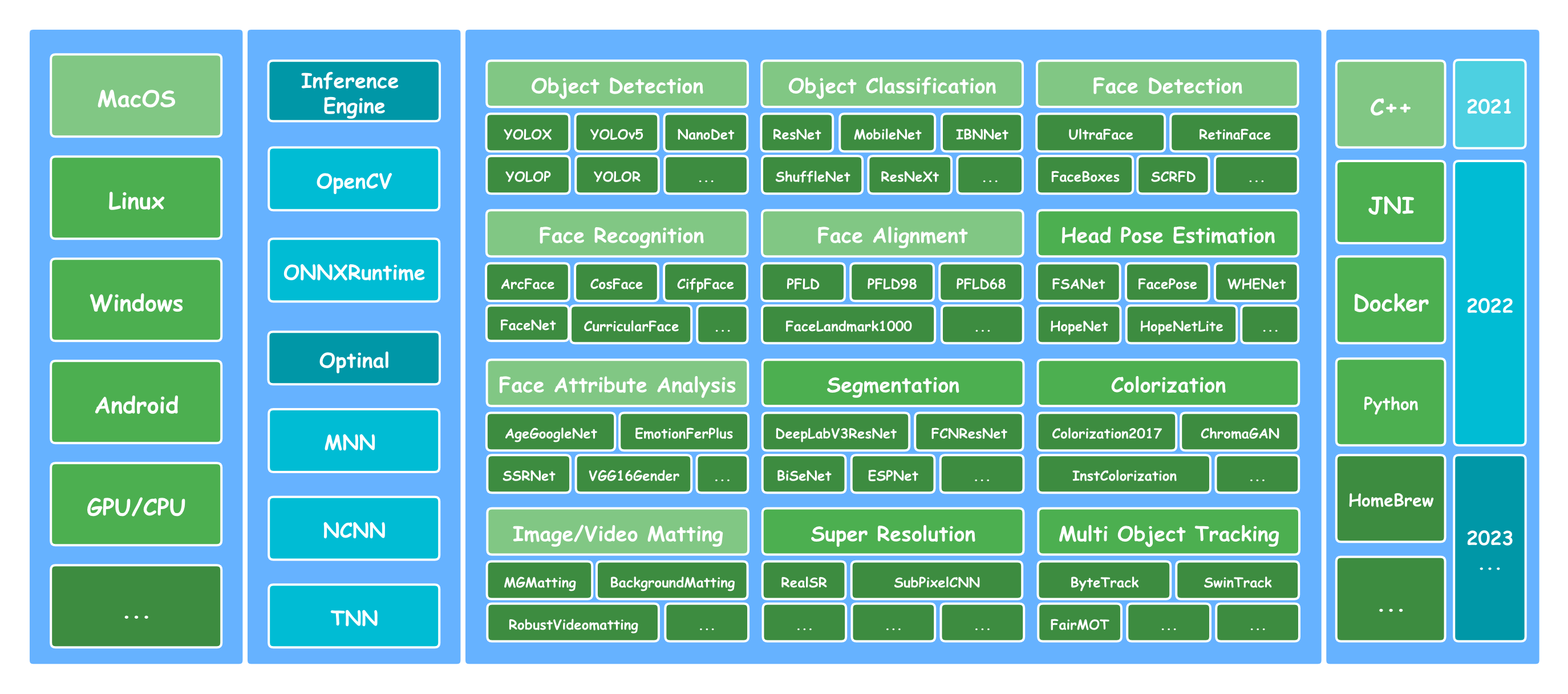







所有评论(0)